HP UNIX操作系统管理常用命令
UNIX操作系统常用功能操作系统常用命令

UNIX操作系统常用功能ls功能:显示指定工作目录下之内容语法:ls [参数选项][目录名]说明:显示指定工作目录下的内容参数选项:如下图选项选项说明-a 显示所有文档及目录,包括隐藏文件-l 将文档名、文档类型、权限、拥有者、大小等信息详细列出-r 将文档以相反次序显示(原定按英文字母次序)-t 将文档依修改时间之先后次序列出-A 同 -a ,但不列出“.” (当前目录) 及 ".." (父目录)-F 在列出的文档名称后加一符号;例如可执行文档则加“*”,目录则加“/”,符号链接文件加“@”-R 递归地显示子目录中的内容Dir功能:同 lscd功能:变换工作目录语法:cd [目录名]说明:用于更换工作目录例题:如下1、cd .. 更换目录回到上一级目录2、cd . 更换到当前目录3、cd ~ 更换目录到当前用户的个人宿主目录4、cd /etc/vsftpd/ 更换到/etc/vsftpd目录5、cd / 更换目录到根目录pwd功能:显示用户当前的工作路径,显示出完整的当前活动目录名称。
语法:pwd说明:显示当前工作目录的绝对路径clear功能:在允许的情况下清除屏幕语法:clear说明:清楚屏幕上的信息man功能:查看指令用法的help语法:man [参数选项] 帮助主题。
说明:man实际上就是查看命令用法的help,学习任何一种UNIX类的操作系统最重要的就是学会使用man这个辅助功能。
man是manual(手册)的缩写字,它的说明非常的详细,建议记得一些基本用法就可以了。
mkdir功能:用来建立新的目录语法:mkdir [参数选项] 目录名说明:创建一个空目录,要求此用户在当前目录上具有写权限参数选项:如下图选项选项说明-m mode 为新目录设置访问模式。
-p 如果父目录不存在,创建所有的父目录。
rmdir功能:用来删除已建立的目录语法:rmdir [参数选项]目录名说明:删除一个或多个空目录或空子目录,要求此用户在当前目录上具有写权限rm功能:删除文档及目录。
HP-unix常用命令及日志
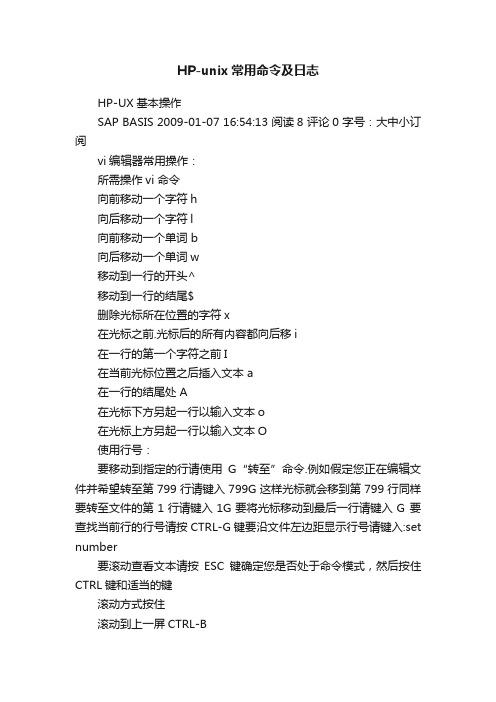
HP-unix常用命令及日志HP-UX基本操作SAP BASIS 2009-01-07 16:54:13 阅读8 评论0 字号:大中小订阅vi编辑器常用操作:所需操作vi 命令向前移动一个字符h向后移动一个字符l向前移动一个单词 b向后移动一个单词w移动到一行的开头^移动到一行的结尾$删除光标所在位置的字符x在光标之前.光标后的所有内容都向后移i在一行的第一个字符之前I在当前光标位置之后插入文本 a在一行的结尾处 A在光标下方另起一行以输入文本o在光标上方另起一行以输入文本O使用行号:要移动到指定的行请使用G“转至”命令.例如假定您正在编辑文件并希望转至第799行请键入799G这样光标就会移到第799行同样要转至文件的第1行请键入1G要将光标移动到最后一行请键入G 要查找当前行的行号请按CTRL-G键要沿文件左边距显示行号请键入:set number要滚动查看文本请按ESC键确定您是否处于命令模式,然后按住CTRL键和适当的键滚动方式按住滚动到上一屏CTRL-B向上滚动半屏CTRL-U向上滚动一行CTRL-Y滚动到下一屏CTRL-F向下滚动半屏CTRL-D向下滚动一行CTRL-E要自当前光标位置向上搜索,使用命令/pattern(要搜索的字符)并按下enter要自当前光标位置向下搜索,使用命令?pattern(要搜索的字符)并按下enter例如:/place enter如果vi找到了place,它将把光标定位在p处.要搜索place的其他匹配,按n表示继续朝同一方向搜索;N表示朝反方向搜索常用的删除命令:rm filenamerm -r dir(同时删除目录中所有东西)rm -ri dir(删除目录中所有东西前询问)使用另外的shell:直接在命令行提示符下面输入shell类型,比如csh或者ksh;查看系统中正在使用的shell用ps命令;要退出shell用exit永久更改登陆shell:$ chsh username full_shell_name,例如:$ chsh terry /usr/bin/csh%各种shell及其登陆教本:shell 系统登陆脚本本地登陆脚本POSIX /etc/profile $HOME/.profileC /etc/csh.login $HOME/.cshrc$HOME/.loginBourne /etc/profile $HOME/.profile在以下示例中将shell 提示符(PS1) 重新设置为Ready ==>如果PS1是shell变量则subshell 通过键入sh创建不会识别新值如果导出PS1 PS1 的值将传递到subshell$ PS1="Ready ==> " 设置shell变量PS1Ready ==> sh 键入subshell名$ exit Subshell当前有缺省提示符退出到原始shellReady ==> export PS1 使用export设置环境变量Ready ==> sh 进入subshellReady ==> Subshell识别新的PS1值Ready ==> exit 退出subshellReady ==> PS1="$ " 使用export 设置环境变量$ 返回到正常的工作环境三种shell都使用参数替换引用变量值参数替换表示用变量值替换变量名如果在变量名前加一个货币符号($)即发生参数替换例如在上文我们已了解到如何使用命令echo $SHELL确定登录shell$ echo SHELL 由于省略$将回显单词SHELLSHELL$ echo $SHELL如果加上$将回显SHELL的值/usr/bin/sh以下示例说明如何更改PATH 以将$HOME/bin 放在其他目录前并将当前目录作为搜索路径中的最后一个目录此示例假设用户使用的是POSIX shell$ echo $PATH/usr/bin/sh:/usr/bin:/usr/bin:/usr/contrib/bin:/usr/local/bin$ PATH=$HOME/bin:$PATH:. 包含作为最后一个元素的. 使当前目录成为$ echo $PATH 最后一个搜索目录/home/terry/bin:/usr/bin/sh:/usr/bin:/usr/bin:/usr/contrib/bin:/usr/local/bin:.在命令行中输入elm命令启用电子邮件,J和K用于上移下移可以通过nslookup命令获取远程主机列表,例如:# nslookup hpabc如果nslookup找到了远程系统,就能够在该系统中执行FTP命令在FTP工作模式下列举和创建目录:操作键入显示当前远程工作目录的名称pwd显示当前本地工作目录的名称!pwd将远程系统上的工作目录更改为remore_directory cd remote_directory将本地系统上的工作目录更改为local_directory lcd local_directory列举当前远程目录的内容ls创建远程目录mkdir remote_directory删除远程文件delete remote_file将文件复制到远程系统:rcp local_file remote_hostname:remote_file从远程系统复制文件:rcp remote_hostname:remote_file local_file将目录复制到远程系统:rcp -r local_dir remote_hostname:remote_dir从远程系统复制目录:rcp -r remote_hostname:remote_dir local_dir登陆到远程系统:rlogin remote_hostname要以其他用户身份登陆到远程系统,使用-l username选项,例如用户leslie可以使用以下命令从其他用户以登陆的本地系统登陆到远程系统hpabc:rlogin hpabc -l leslie处于rlogin下时,要在本地系统上执行命令,需要键入rlogin转义字符'~!'以及要在本地执行的命令,例如:~! pwd/home/leslie在远程系统上运行命令:remsh remote_hostname command列举远程主目录的内容:remsh hostname ls要将scores文件的所有权限授予用户george,使用命令chown george scores如果还想将scores所属的组也更改,使用命令chown george:team scoresumask的缺省值为0,说明每个用户对创建的新文件都具有读写权限-rw-rw-rw-,且每个用户对创建的新目录都具有读写或执行权限drwxrwxrwxumask的语法如下:umask who operator permissions确定当前的umask设置,输入umask -SHP-UX中的常见日志SAP BASIS 2009-01-07 16:56:33 阅读12 评论0 字号:大中小订阅/etc/rc.log/etc/rc 运行记录用读取文本文件的方法/var/adm/syslog/syslog.log 一般系统日志注意提示信息及对应的/var/adm/sw/*.log 软件安装日志日期,分析发生的相关问题/var/adm/wtmp 用户登录信息用last命令查看/var/adm/btmp 用户登录失败信息用lastb命令查看/var/sam/log/samlog SAM日志/var/spool/mqueue/syslog sendmail日志/etc/shutdownlog 关机(shutdown)信息/usr/adm/diag/LOGxxx 用工具查看/var/adm/nettl.LOG* 网络日志由HP工程师负责/var/adm/crash core dump文件由HP工程师负责文件清理。
unix系统终端部分常用指令

unix系统终端部分常用指令
1. clear:清屏,将当前终端窗口内容清除。
2. echo:显示指定的字符串到终端窗口。
3. pwd:显示当前所处的目录位置。
4. cd:切换当前工作目录。
5. ls:显示当前目录的文件列表。
6. mkdir:在当前目录中创建新的目录。
7. rmdir:移除指定的空目录。
8. cp:复制指定的文件或目录。
9. mv:移动或重命名指定的文件或目录。
10. rm:删除指定的文件或目录。
11. cat:显示文件的内容。
12. grep:搜索字符串、文本、正则表达式模式等。
13. find:在指定的目录下搜索文件。
14. file:显示给定文件的类型。
15. chmod:改变文件或目录的访问权限。
16. wc:统计指定文件的行数、字数、字节数。
17. timestamp:显示或修改文件的时间戳。
18. kill:结束指定进程。
19. ps:显示当前用户的进程状态信息。
20. exit:退出当前登录系统的终端会话。
- 1 -。
hp-unix常用命令
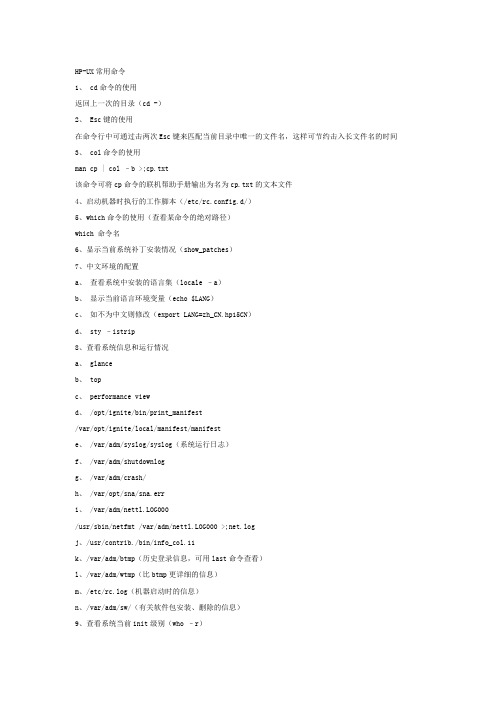
HP-UX常用命令1、 cd命令的使用返回上一次的目录(cd -)2、 Esc键的使用在命令行中可通过击两次Esc键来匹配当前目录中唯一的文件名,这样可节约击入长文件名的时间3、 col命令的使用man cp | col –b >;cp.txt该命令可将cp命令的联机帮助手册输出为名为cp.txt的文本文件4、启动机器时执行的工作脚本(/etc/rc.config.d/)5、which命令的使用(查看某命令的绝对路径)which 命令名6、显示当前系统补丁安装情况(show_patches)7、中文环境的配置a、查看系统中安装的语言集(locale –a)b、显示当前语言环境变量(echo $LANG)c、如不为中文则修改(export LANG=zh_CN.hp15CN)d、 sty –istrip8、查看系统信息和运行情况a、 glanceb、 topc、 performance viewd、 /opt/ignite/bin/print_manifest/var/opt/ignite/local/manifest/manifeste、 /var/adm/syslog/syslog(系统运行日志)f、 /var/adm/shutdownlogg、 /var/adm/crash/h、 /var/opt/sna/sna.erri、 /var/adm/nettl.LOG000/usr/sbin/netfmt /var/adm/nettl.LOG000 >;net.logj、/usr/contrib./bin/info_col.11k、/var/adm/btmp(历史登录信息,可用last命令查看)l、/var/adm/wtmp(比btmp更详细的信息)m、/etc/rc.log(机器启动时的信息)n、/var/adm/sw/(有关软件包安装、删除的信息)9、查看系统当前init级别(who –r)10、显示系统不成功登录的历史纪录(lastb –R)11、ftp问题(如无法用某一用户进行ftp)a、将/etc/passwd中该用户的sh路径改为/usr/bin/kshb、在/etc/shells文件中将ksh的路径加入12、在HP11i环境下两台主机rlogin、rcp和ftp速率小于10mbpsa、安装补丁(PHKL_25233、25389,PHNE_26728、27063)13、在HP11i环境下主机与路由器之间无法用大包进行ping命令a、在主机的/etc/rc.config.d/nddconf文件中增加ip_send_source_quench参数的配置b、 ndd –c14、网络配置(含网卡地址、激活状态、路由地址)可通过修改/etc/rc.config.d/netconf文件来实现。
UNIX操作系统命令大全
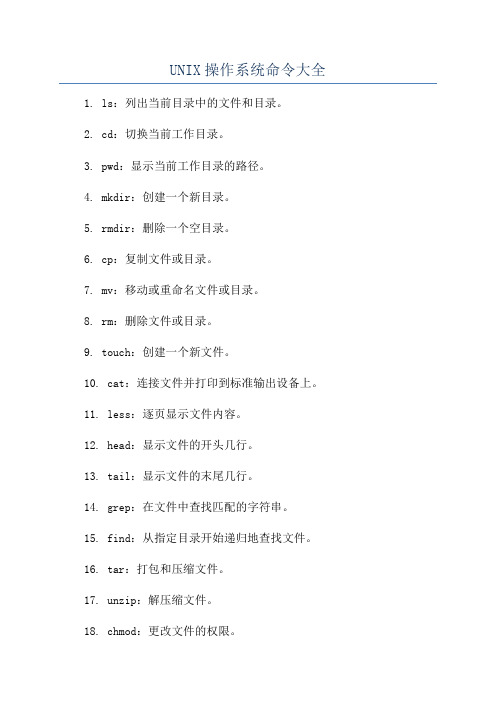
UNIX操作系统命令大全1. ls:列出当前目录中的文件和目录。
2. cd:切换当前工作目录。
3. pwd:显示当前工作目录的路径。
4. mkdir:创建一个新目录。
5. rmdir:删除一个空目录。
6. cp:复制文件或目录。
7. mv:移动或重命名文件或目录。
8. rm:删除文件或目录。
9. touch:创建一个新文件。
10. cat:连接文件并打印到标准输出设备上。
11. less:逐页显示文件内容。
12. head:显示文件的开头几行。
13. tail:显示文件的末尾几行。
14. grep:在文件中查找匹配的字符串。
15. find:从指定目录开始递归地查找文件。
16. tar:打包和压缩文件。
17. unzip:解压缩文件。
18. chmod:更改文件的权限。
19. chown:更改文件的所有者。
20. chgrp:更改文件的所属组。
21. ps:显示当前运行的进程。
22. top:动态显示系统资源使用情况。
23. kill:终止一个进程。
24. ssh:使用安全外壳协议远程登录到另一台计算机。
25. scp:通过安全外壳协议在本地计算机和远程计算机之间传输文件。
26. ping:测试与另一台计算机的网络连接。
27. ifconfig:显示和配置网络接口。
28. netstat:显示网络连接、路由表和网络接口统计信息。
29. hostname:显示或设置主机名。
30. whoami:显示当前登录的用户。
31. su:切换到另一个用户身份。
32. sudo:以超级用户的身份执行命令。
33. date:显示或设置系统日期和时间。
35. df:显示文件系统的磁盘使用情况。
36. du:显示目录或文件的磁盘使用情况。
37. tar:创建备份文件或将备份文件释放到系统中。
38. gzip:使用GNU的zip压缩程序压缩文件。
39. gunzip:解压文件。
40. zip:创建一个zip文件。
41. uname:显示系统信息。
HP-UNIX的常用命令
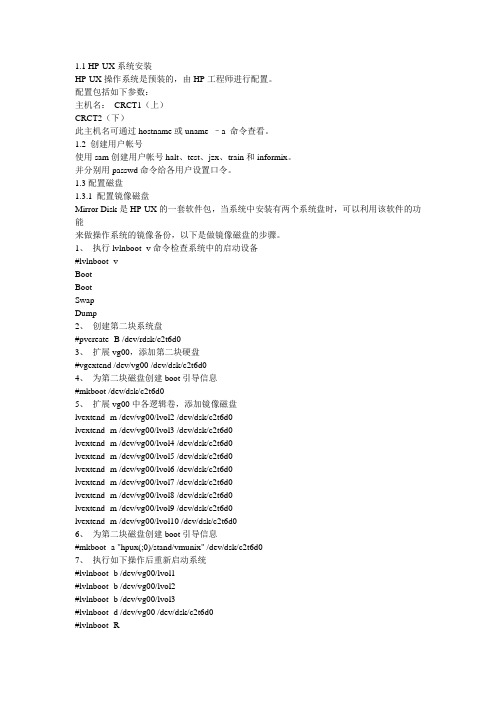
1.1 HP-UX系统安装HP-UX操作系统是预装的,由HP工程师进行配置。
配置包括如下参数:主机名:CRCT1(上)CRCT2(下)此主机名可通过hostname或uname –a 命令查看。
1.2 创建用户帐号使用sam创建用户帐号halt、test、jzx、train和informix。
并分别用passwd命令给各用户设置口令。
1.3配置磁盘1.3.1 配置镜像磁盘Mirror Disk是HP-UX的一套软件包,当系统中安装有两个系统盘时,可以利用该软件的功能来做操作系统的镜像备份,以下是做镜像磁盘的步骤。
1、执行lvlnboot -v命令检查系统中的启动设备#lvlnboot -vBootBootSwapDump2、创建第二块系统盘#pvcreate -B /dev/rdsk/c2t6d03、扩展vg00,添加第二块硬盘#vgextend /dev/vg00 /dev/dsk/c2t6d04、为第二块磁盘创建boot引导信息#mkboot /dev/dsk/c2t6d05、扩展vg00中各逻辑卷,添加镜像磁盘lvextend -m /dev/vg00/lvol2 /dev/dsk/c2t6d0lvextend -m /dev/vg00/lvol3 /dev/dsk/c2t6d0lvextend -m /dev/vg00/lvol4 /dev/dsk/c2t6d0lvextend -m /dev/vg00/lvol5 /dev/dsk/c2t6d0lvextend -m /dev/vg00/lvol6 /dev/dsk/c2t6d0lvextend -m /dev/vg00/lvol7 /dev/dsk/c2t6d0lvextend -m /dev/vg00/lvol8 /dev/dsk/c2t6d0lvextend -m /dev/vg00/lvol9 /dev/dsk/c2t6d0lvextend -m /dev/vg00/lvol10 /dev/dsk/c2t6d06、为第二块磁盘创建boot引导信息#mkboot -a "hpux(;0)/stand/vmunix" /dev/dsk/c2t6d07、执行如下操作后重新启动系统#lvlnboot -b /dev/vg00/lvol1#lvlnboot -b /dev/vg00/lvol2#lvlnboot -b /dev/vg00/lvol3#lvlnboot -d /dev/vg00 /dev/dsk/c2t6d0#lvlnboot -R#shutdown -h -y 08、在启动Main Menu出现时,从第二块磁盘启动Main Menu:>seaP0 0/0/2/0.6 intscsia.6 Random access mediasP1 0/0/2/1.6 intscsia.6 Random access mediasP0 0/4/0/0.0 Random access mediasP3 0/10/0/0.1 Random access mediasP4 1/10/0/0.5 Sequene access mediasMain Menu:>bo p19、系统启动以后执行如下操作#lvlnboot -v1.3.2添加磁盘阵列柜使用sam命令添加物理磁盘:sam ?Disks and File Systems(CRCT1)选定某个磁盘,在该磁盘上执行:?Disk Devices?Actions ?Disk Array Maitainece?bind出现的菜单可对选定的物理磁盘添加一个新的PV,共添加四个PV,其中两个64G,两个1GB。
HP小型机系统常用命令
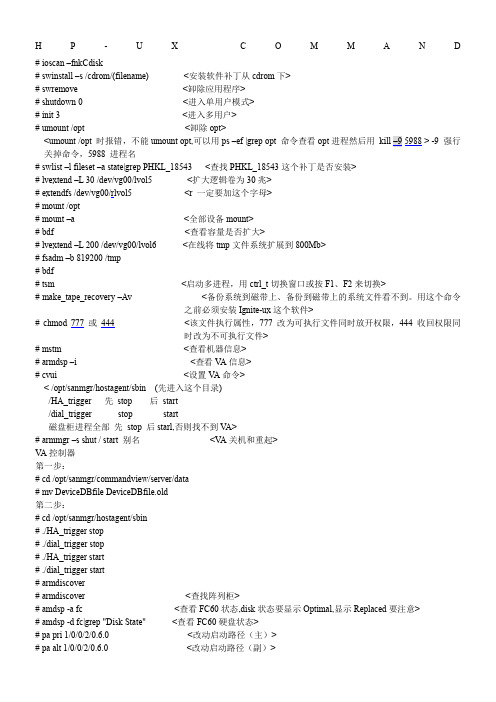
H P-U X C O M M A N D# ioscan –fnkCdisk# swinstall –s /cdrom/(filename) <安装软件补丁从cdrom下># swremove <卸除应用程序># shutdown 0 <进入单用户模式># init 3 <进入多用户># umount /opt <卸除opt><umount /opt 时报错,不能umount opt,可以用ps –ef |grep opt 命令查看opt进程然后用9 5988 > -9 强行关掉命令,5988 进程名# swlist –l fileset –a state|grep PHKL_18543 <查找PHKL_18543这个补丁是否安装># lvextend –L 30 /dev/vg00/lvol5 <扩大逻辑卷为30兆># extendfs /dev/vg00/rlvol5 <r 一定要加这个字母># mount /opt# mount –a <全部设备mount># bdf <查看容量是否扩大># lvextend –L 200 /dev/vg00/lvol6 <在线将tmp文件系统扩展到800Mb># fsadm –b 819200 /tmp# bdf# tsm <启动多进程,用ctrl_t切换窗口或按F1、F2来切换># make_tape_recovery –Av <备份系统到磁带上、备份到磁带上的系统文件看不到。
用这个命令之前必须安装Ignite-ux这个软件># chmod 777 或444 <该文件执行属性,777 改为可执行文件同时放开权限,444 收回权限同时改为不可执行文件># mstm <查看机器信息># armdsp –i <查看V A信息># cvui <设置V A命令>< /opt/sanmgr/hostagent/sbin (先进入这个目录)/HA_trigger 先stop 后start/dial_trigger stop start磁盘柜进程全部先stop 后starl,否则找不到V A># armmgr –s shut / start 别名<V A关机和重起>V A控制器第一步:# cd /opt/sanmgr/commandview/server/data# mv DeviceDBfile DeviceDBfile.old第二步:# cd /opt/sanmgr/hostagent/sbin# ./HA_trigger stop# ./dial_trigger stop# ./HA_trigger start# ./dial_trigger start# armdiscover# armdiscover <查找阵列柜># amdsp -a fc <查看FC60状态,disk状态要显示Optimal,显示Replaced要注意># amdsp -d fc|grep "Disk State" <查看FC60硬盘状态># pa pri 1/0/0/2/0.6.0 <改动启动路径(主)># pa alt 1/0/0/2/0.6.0 <改动启动路径(副)># lvlnboot –v <查看启动路径># setboot –s on/off <设置机器是否自动启动># setboot –b on/off# mediainit /dev/rdsk/cxtydz <对一个磁盘进行格式化和校验其完整性># swapinfo <查看机器的一些信息># dmesg <查看MEMORY># top <查看CPU># swlist <查看安装了那些软件># vgdisplay –v <查看FreePE(硬盘剩余大小)># grep –i error syslog.log <快速查看syslong.log内的错误># egrep –i “war|err|fail|scsi|lan” /dev/adm/syslog/syslog.log# ioscan –kfnCtape <查看磁带机># lanscan <查看网卡># ioscan –kfnCfc <查看光纤卡># ioscan –fnH0/0/1/0 <查看0/0/1/0地址信息># netstat –in# ifconfig lan*# info_col.11 <收集机器信息,做安装报告用># info_col.1026 <收集10.26版本信息># dd if=/dev/rdsk/cxtydo of=/dev/rdsk/cxtydo bs=1024k <整盘copy,if后面是旧盘,of后面是新盘> # dd if=/dev/dsk/cxtydo of=/dev/dsk/cxtydo bs=1024k# sar –d <查看硬盘使用频率>添加磁带机:第一种方法:# tsm# sam# peripheral devices → Tape drives <在Actions项选择Add>第二种方法:在kernel内修改stape 改成In <在Actions → Add drives to kernel>加机械臂驱动(可以在kernel改):schgr -→ inspt --→inspt0 -→inSetup 网卡IP:# cd /etc/rc.config.d# vi netconfshift:1,$ s/old/new/g <把所有Old replace New># tar rv 文件名<copy文件到磁带上># tar xv 文件名<从磁带copy到本机上># tar cv <删除磁带上的所有内容># tar tv <查看磁带上的内容># tar tvf /dev/rmt/1m <指定1m磁带机文件名># tar rvf /dev/rmt/1m tmp <copy tmp目录到1m磁带机上># mt offl <磁带退出># bdf –v <查看逻辑卷的使用情况、空间大小># fuser –ck /cdrom <清除cdrom中所有进程,否则光驱不会开门># ioscan# insf –e <生成设备文件名、加载设备驱动文件名># insf –evCdisk <查看设备是否有变化,恢复设备驱动号># vgscan –a <如果/etc/lvmtab的文件不正常、或丢失,可用这个命令来重新生成lvmtab,但是做之前一定要备份lvmtab>配置MODEM# ctrl_b <进入GSP状态、配置MODEM ># ca <配置MODEM># er <激活MODEM># GSP >XD>R <Reset GSP># ctrl_b# GSP>lc <修改LAN console IP>安装Ignite (B5725AA):Make_recovery 不能备份,可以修改设置:# vi /opt/ignite/bin/make_medialif 到502行(shift_Enter)修改:lifinit $ipl_options –v72000000 –d24 为lifinit $ipl_options –v102000000 –d24设置或调整V A:先用Console连接V A进行调整&Setup,或用15针窜口线连接电脑。
Hp-unix常用命令

# swapinfo <查看机器的一些信息> # dmesg <查看 MEMORY> # top <查看 CPU> # swlist <查看安装了那些软件> # vgdisplay –v <查看 FreePE(硬盘剩余大小)> # grep –i error syslog.log <快速查看 syslong.log 内的错误> # egrep –i “war|err|fail|scsi|lan” /dev/adm/syslog/syslog.log # ioscan –kfnCtape <查看磁带机> # lanscan <查看网卡> # ioscan –kfnCfc <查看光纤卡> # ioscan –fnH0/0/1/0 <查看 0/0/1/0 地址信息> # netstat –in
<Reset GSP>
<修改 LAN console IP>
安装 Ignite (B5725AA):Make_recovery 不能备份,可以修改设置: # vi /opt/ignite/bin/make_medialif 到 502 行(shift_Enter)修改: lifinit $ipl_options –v72000000 –d24 为 lifinit $ipl_options –v102000000 –d24 设置或调整 VA: 先用 Console 连接 VA 进行调整&;Setup,或用 15 针窜口线连接电脑。 # vfpdsp -? <查看参数> # vfpdsp –f # vfpdsp –L # vfprecover <恢复 VA 数据> # vfprecover –s 做 Mirror 的步骤: pvcreate –f –B /dev/rdsk/c2t2d0 mkboot /dev/rdsk/c2t2d0 mkboot –a “hpux –lq(;0) /stand/vmunix” /dev/rdsk/c1t2d0 mkboot –a “hpux –lq(;0) /stand/vmunix” /dev/rdsk/c2t2d0
- 1、下载文档前请自行甄别文档内容的完整性,平台不提供额外的编辑、内容补充、找答案等附加服务。
- 2、"仅部分预览"的文档,不可在线预览部分如存在完整性等问题,可反馈申请退款(可完整预览的文档不适用该条件!)。
- 3、如文档侵犯您的权益,请联系客服反馈,我们会尽快为您处理(人工客服工作时间:9:00-18:30)。
HP UNIX操作系统管理常用命令2009-02-05 14:41具体的命令格式和功能可用m a n命令来查看,具体语法是m a n c o m m a n d1、#i o s c a n-n f:列出各I/O卡及设备的所有相关信息,如逻辑单元号,硬件地址及设备文件名等。
2、#p s-e f:列出正在运行的所有进程的各种信息,如进程号,进程名等。
3、#n e t s t a t-r n:列出网卡状态及路由信息。
4、#l a n s c a n:列出网卡状态及网络配置信息。
5、#b d f:列出已加载的逻辑卷及其大小信息。
6、#m o u n t:列出已加载的逻辑卷及其加载位置。
7、#u n a m e-a:列出系统I D号,O S版本及用户权限等。
8、#h o s t n a m e:列出系统网络名称。
9、#p v d i s p l a y-v/d e v/d s k/c*t*d*:显示磁盘各种信息,如磁盘大小,包含逻辑卷,设备名称等。
10、#v g d i s p l a y-v/d e v/v g00:显示逻辑卷组信息,如包含哪些物理盘及逻辑卷等。
11、#l v d i s p l a y-v/d e v/v g00/l v o l1:显示逻辑卷信息,如包含哪些盘,是否有镜像等。
12、如需修改网络地址、主机名等,一定要用s e t_p a r m s命令#s e t_p a r m s h o s t n a m e#s e t_p a r m s i d_a d d r e s s13、查看网卡状态:l a n s c a n14、确认网络地址:i f c o n f i g l a n015、启动网卡:i f c o n f i g l a n0u p16、网络不通的诊断过程:l a n s c a n查看网卡是否启动(u p)p i n g自己网卡地址(i p地址)p i n g其他机器地址,如不通,在其他机器上用l a n s c a n命令得知s t a t i o n a d d r e s s,然后l i n k l o o p s t a t i o线器是否有问题。
在同一网中,s u b n e t m a s k应一致。
17、配置网关手工加网关:#u s r/s b i n/r o u t e a d d d e f a u l t133.40.5.21把网关自动加入系统中:#v i/e t c/r c.c o n f i g.d/n e t c o n f:R O U T E_D E S T I N A T I O N[0]=d e f a u l tR O U T E_G A T E W A Y[0]=133.40.5.2R O U T E_C O U N T[0]=1:#/s b i n/i n i t.d/n e t将执行:#/u s r/s b i n/r o u t e a d d d e f a u l t133.40.5.21用n e t s t a t-r n查看路由表,另外也可以用s e t_p a r m s a d d l_n e t w r k来缺省路由。
18、t a r命令t a r可以将文件或者文件集打包至软盘、磁带或者某一个目录下,同时也可以将用t a r打包的文件或者文19、m a k e_r e c o v e r y备份命令这个命令是用来对H P操作系统进行备份用的,可以用这个命令将H P操作系统的本地硬盘的所有信息备盘阵列的文件系统和裸设备的内容#/o p t/i g n i t e/b i n/m a k e_r e c o v e r y[-A p r v C][-d d e s t i n a t i o n][-b b o o t_d e s t i n a t i o n]-A:指定要备份整个R o o t d i s k/V o l u m e G r o u p-p:预览备份过程,并不创建B o o t a b l e D D S T a p ea.确认/v a r/o p t/i g n i t e/r e c o v e r y/m k r e c.a p p e n d文件b.创建/v a r/o p t/i g n i t e/r e c o v e r y/a r c h.i n c l u d e文件-r:使用-p选项后,可以用该选项创建B o o t a b l e D D S T a p ea.该选项可以识别b.#/v a r/o p t/i g n i t e/r e c o v e r y/a r c h.i n c l u d e文件-v:用于显示备份过程的提示信息-d:指定D D S的设备文件名(d e f a u l t:/d e v/r m t/0m n)-b:指定系统备份过程中,用到的临时文件(d e f a u l t:/v a r/t m p/u x i n s t l f r e c o v e r y)该文件大小为32M,对系统进行m a k e_r e c o v e r y时,要注意/v a r文件系统的大小,当/v a r文件系统大对系统进行备份:#m a k e_r e c o v e r y-A-C-b/t m p/u x i n s t l f.r e c o v e r y-C:创建反映系统当前状态的文件:#/v a r/o p t/i g n i t e/r e c o v e r y/m a k r e c.l a s t如果该文件存在,那么可以用c h e c k_r e c o v e r y命令20、注意:用m a k e_r e c o v e r y备份的磁带是b o o t a b l e磁带,用它可以安装O S。
A、备份系统R o o t D i s k[1]创建"最小"O S的b o o t a b l e D D S t a p e(d e f a u l t设备文件:/d e v/r m t/0m n) #m a k e_r e c o v e r y[2]创建"最小"O S的b o o t a b l e D D S t a p e(设备文件:/d e v/r m t/c0t1d1B E S T n)#m a k e_r e c o v e r y-d/d e v/r m t/c0t1d1B E S T n[3]先预览,再创建b o o t a b l e D D S t a p e#m a k e_r e c o v e r y-p#v i/v a r/o p t/i g n i t e/r e c o v e r y/a r c h.i n c l u d e#m a k e_r e c o v e r y-r[4]复制整个R o o t D i s k#m a k e_r e c o v e r y-A[5]复制整个R o o t D i s k,且生成反映系统当前状态的文件:(/v a r/o p t/i g n i t e/r e c o v e r y/m a k r e c.l a s t)#m a k e_r e c o v e r y-C-AB.恢复磁带上的所有数据a.交互式恢复系统[1]在磁带机中,插入系统恢复带[2]B o o t系统[3]中断B o o t流程,进入B o o t_a d m i n>提示下[4]B o o t_a d m i n>b o8/16.0.08/16.0.0:磁带机的h a r d w a r e p a t h[5]选取"n o n-i n t e r a c t i v e"[6]等待系统恢复完毕a.非交互式恢复系统[1]在磁带机中,插入系统恢复带[2]B o o t系统[3]中断B o o t流程,进入B o o t_a d m i n>提示下[4]B o o t_a d m i n>b o8/16.0.08/16.0.0:磁带机的h a r d w a r e p a t h[5]不选取"n o n-i n t e r a c t i v e"[6]选取◆[I n s t a l l H P-U X]◆[]A d v a n c e d I n s t a l l a t i o n◆配置或改变如下选项:d i s k s,f i le s y s t e m s,h o s t n a m e,I P d d r e s s,t i m e z o n e,r o o t p a s s w o r d,D N S s e r v e r,a n d g a t e w a y[7]选取[i n s t a l l c o n t i n u e…],直到系统恢复完毕具体的命令格式和功能可用m a n命令来查看,具体语法是m a n c o m m a n d1、#i o s c a n-n f:列出各I/O卡及设备的所有相关信息,如逻辑单元号,硬件地址及设备文件名等。
2、#p s-e f:列出正在运行的所有进程的各种信息,如进程号,进程名等。
3、#n e t s t a t-r n:列出网卡状态及路由信息。
4、#l a n s c a n:列出网卡状态及网络配置信息。
5、#b d f:列出已加载的逻辑卷及其大小信息。
6、#m o u n t:列出已加载的逻辑卷及其加载位置。
7、#u n a m e-a:列出系统I D号,O S版本及用户权限等。
8、#h o s t n a m e:列出系统网络名称。
9、#p v d i s p l a y-v/d e v/d s k/c*t*d*:显示磁盘各种信息,如磁盘大小,包含逻辑卷,设备名称等。
10、#v g d i s p l a y-v/d e v/v g00:显示逻辑卷组信息,如包含哪些物理盘及逻辑卷等。
11、#l v d i s p l a y-v/d e v/v g00/l v o l1:显示逻辑卷信息,如包含哪些盘,是否有镜像等。
12、如需修改网络地址、主机名等,一定要用s e t_p a r m s命令#s e t_p a r m s h o s t n a m e#s e t_p a r m s i d_a d d r e s s13、查看网卡状态:l a n s c a n14、确认网络地址:i f c o n f i g l a n015、启动网卡:i f c o n f i g l a n0u p16、网络不通的诊断过程:l a n s c a n查看网卡是否启动(u p)p i n g自己网卡地址(i p地址)p i n g其他机器地址,如不通,在其他机器上用l a n s c a n命令得知s t a t i o n a d d r e s s,然后l i n k l o o p s t a t i o 线器是否有问题。
